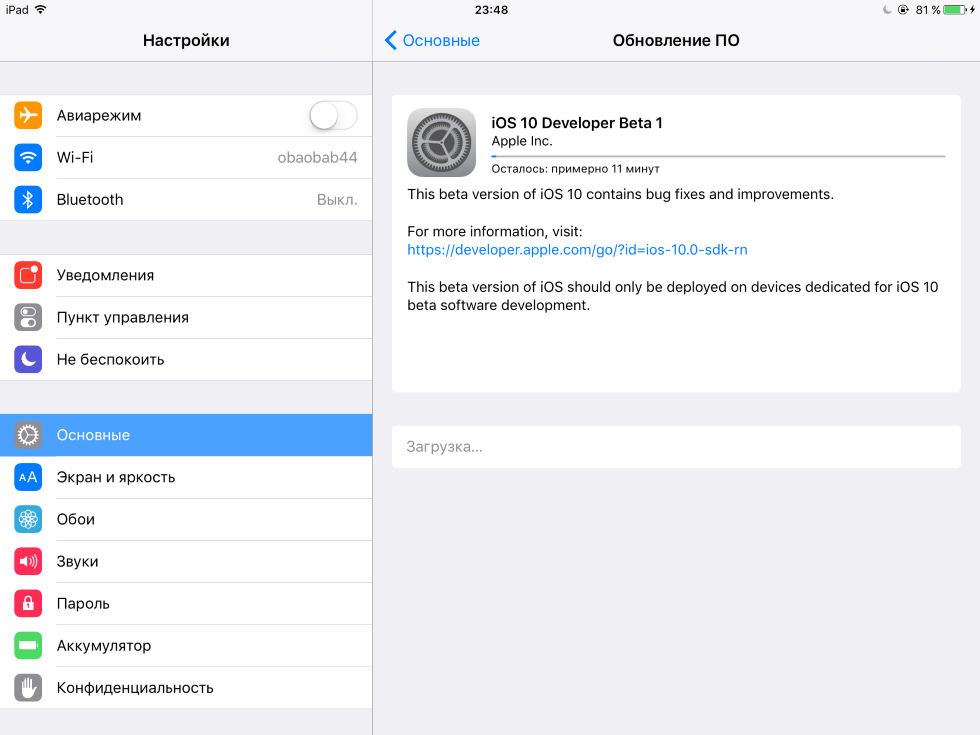Содержание
Как обновить iPhone или iPad до iOS 11 📀
Apple выпустила iOS 11 19 сентября 2017 года. Вы можете обновить ее, нажав «Установить сейчас», когда появится сообщение об обновлении, но вы также можете проверить обновление и установить его немедленно.
iOS 11 доступен для iPhone 7 Plus, iPhone 7, iPhone 6s, iPhone 6s Plus, iPhone 6, iPhone 6 Plus, iPhone SE и iPhone 5s. Он также доступен для iPad Pro (все из них), iPad (5-го поколения), iPad Air 2, iPad Air, iPad mini 4, iPad mini 3, iPad mini 2 и iPod touch (6-е поколение).
Вариант 1. Обновление беспроводной сети с вашего устройства
Во-первых, убедитесь, что у вас достаточно энергии для обновления. Для запуска обновления на вашем устройстве требуется как минимум 50% батареи, хотя Apple рекомендует подключать устройство к розетке при обновлении.
Вам также потребуется подключить ваше устройство к Wi-Fi, так как вы не можете устанавливать большие обновления, такие как iOS 11, через сотовую связь.
Нажмите «Настройки»> «Основные»> «Обновление программного обеспечения», чтобы проверить наличие обновлений. На вашем устройстве будут проверяться все обновления, которые вы можете установить. Нажмите «Загрузить и установить», чтобы начать процесс установки.
Для обновления и обновления iOS 11 на вашем устройстве требуется не менее 2 ГБ свободного места. Если недостаточно места, ваше устройство предложит временно удалить приложения, чтобы освободить место. Нажмите «Продолжить», и он удалит приложения (но не ваши данные), установит обновление и восстановит удаленные приложения. Он очень похож на функцию выгрузки приложения. Вы также можете нажать «Отменить» и освободить место на своем iPhone или iPad любым способом, прежде чем продолжить.
Если доступно достаточно свободного места, ваше устройство предложит загрузить обновление.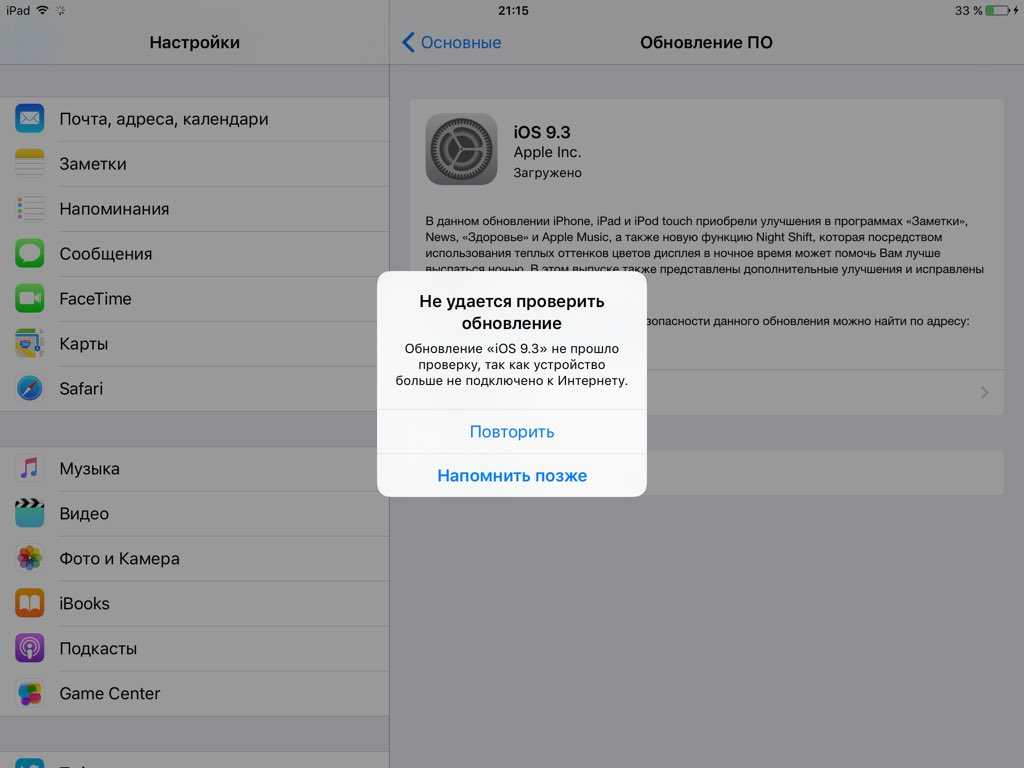 Нажмите «Установить», чтобы обновить его сейчас. Вы также можете нажать «Позже», а затем «Установить Tonight». Подключайте устройство к питанию, когда вы идете спать по ночам, и он будет автоматически устанавливать обновление за одну ночь.
Нажмите «Установить», чтобы обновить его сейчас. Вы также можете нажать «Позже», а затем «Установить Tonight». Подключайте устройство к питанию, когда вы идете спать по ночам, и он будет автоматически устанавливать обновление за одну ночь.
Наконец, вас попросят ввести пароль вашего устройства. Введите его, и начнется процесс обновления. Если вы не знаете свой пароль, вам придется стереть устройство и начать с нуля.
Вариант второй: подключите компьютер к компьютеру и обновите его с помощью iTunes
Вы можете использовать iTunes для обновления iPhone, iPad или iPod Touch. Обычно удобнее обновлять беспроводное соединение с помощью самого устройства, но iTunes может пригодиться в редких ситуациях. Например, если у вас нет сети Wi-Fi, но у вас есть компьютер с проводным Ethernet-подключением, вы можете подключить его к компьютеру и использовать iTunes для загрузки обновления.
Для этого вам понадобится последняя версия iTunes. На ПК запустите iTunes и нажмите «Справка»> «Проверить наличие обновлений» или загрузите iTunes из Apple, если вы еще не установили его. На Mac откройте iTunes и нажмите «iTunes»> «Проверить наличие обновлений».
На Mac откройте iTunes и нажмите «iTunes»> «Проверить наличие обновлений».
После установки последней версии подключите свое устройство к компьютеру или Mac, используя прилагаемый кабель — тот же, который вы используете для его зарядки. Выберите свое устройство, щелкнув значок на панели инструментов в верхнем левом углу окна iTunes.
Нажмите заголовок «Сводка» на боковой панели, а затем нажмите кнопку «Проверить обновление» под именем устройства в главной панели. iTunes проверит наличие доступных обновлений и предложит установить их.
Нажмите «Загрузить и обновить», чтобы установить обновление, если оно доступно. Введите свой пароль на экране вашего устройства, когда он будет запрошен, и начнется обновление.
Tweet
Share
Link
Plus
Send
Send
Pin
Самостоятельное обновление iPhone
27.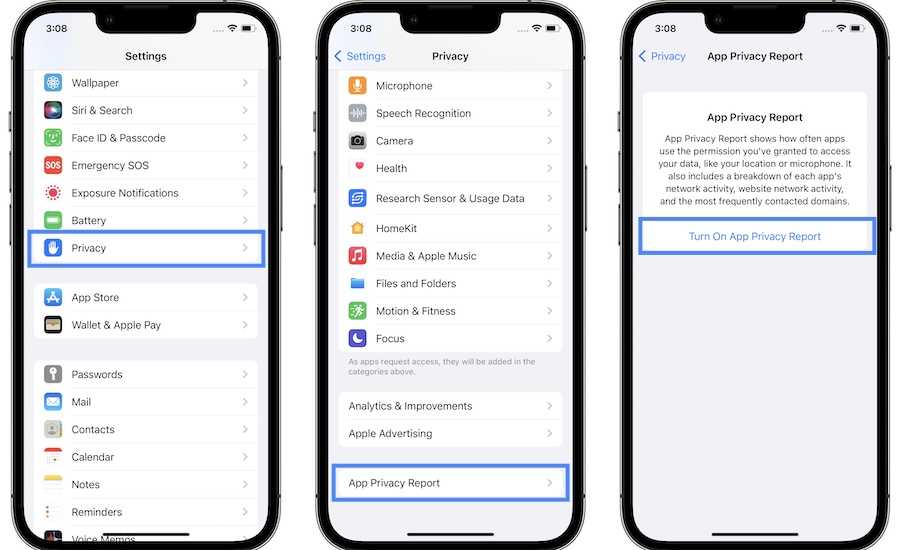 09.2017
09.2017
Самостоятельное обновление iPhone
Итак, вы стали счастливым обладателем новенького айфона. Но время идет, и наступает момент, когда надо обновить iOS. Причины могут быть различными: появление новых возможностей и функций, устранение ошибок в изначальном варианте прошивки, увеличение срока службы смартфона.
Кроме того, старая прошивка не поддерживается новыми приложениями AppStore. Естественно, встает вопрос об установке новой версии iOS. Прочитав эту статью, вы получите информацию о том, как установить обновление айфона.
Есть два способа, позволяющие обновить девайс.
• С использованием только айфона.
• С применением компьютера.
Однако, какой бы способ вы ни выбрали, надо предварительно сделать резервную копию имеющихся данных на iCloud или компьютере. Это нужно на случай, если айфон в процессе или после завершения установки программ выдаст ошибку. Ваши данные будут сохранены.
Обновление при помощи Wi-Fi
Осуществить его можно в любом месте, где имеется доступ к интернету. При этом важно, чтобы батарея была заряжена не меньше, чем наполовину. Если заряд меньший, то система не будет обновляться, а запросит подсоединение зарядного устройства. Алгоритм при этом такой.
• Зайдите в настройки айфона.
• Из главного меню перейдите во вкладку «основные».
• Выберите опцию «обновление ПО».
• Подождите, пока айфон проверит: есть ли обновления.
• После того как обновления будут найдены, нажмите «загрузить и установить».
• Прочтите соглашение. Если правила, изложенные в нем, устраивают вас, нажмите «Принять».
Теперь вам осталось подождать примерно полчаса, пока айфон полностью загрузит обновления. После перезагрузки девайса устанавливается новое программное обеспечение. Пройдет еще 5-10 минут. Ваш айфон включится и будет полностью готов к работе.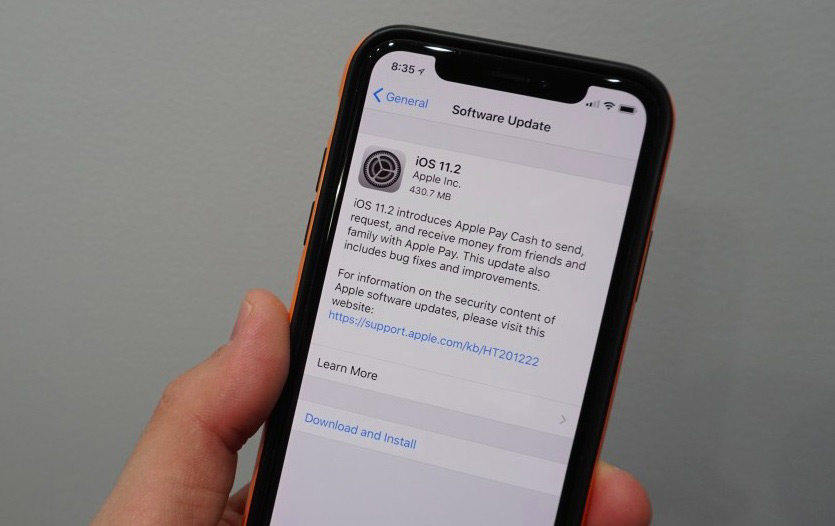
С применением компьютера
Чтобы использовать ПК для загрузки и установки обновлений, — скачайте с официального сайта Apple.com программу «Айтюнс». Проследите, чтобы это была новейшая версия программы. Если имеется iTunes устаревшей версии, ее нужно переустановить. Итак, за работу!
• Подсоедините айфон при помощи кабеля, откройте Айтюнс. Спустя примерно 1 минуту программа распознает ваше устройство.
• Кликните на иконку с изображением телефона. После того как раскроется управляющее меню, нажмите на кнопку «Обновить».
• Подтвердите лицензионное соглашение.
Девайс перезагрузится и будет готов к работе. Этот способ удобен, если вы находитесь дома. При этом, уровень зарядки айфона может быть меньше, чем 50 процентов.
Установка первоначально установленной прошивки
Строго говоря, эту процедуру нельзя назвать обновлением. Скорее, это восстановление прошивки (откат). Реализовать его можно, используя персональный компьютер.
Реализовать его можно, используя персональный компьютер.
Естественно, что на компьютере должен быть сохранен файл с прошивкой. Это может быть обновленная версия или информация, скачанная со специального сайта с разными версиями прошивок.
Процедура по алгоритму напоминает предыдущую: вы присоединяете смартфон к компьютеру и дожидаетесь, пока Айтюнс распознает ваш девайс. Нажав на иконку с изображением телефона, вы открываете управление устройством. После этого нажимаете опцию «Восстановить».
После этого вы выбираете заранее скачанный файл прошивки и открываете его. После подтверждения вами лицензионного соглашения, устройство перезагрузится и заново будет готово к работе.
Как установить iOS 11 на iPhone 5?
Вы здесь: Главная / Как сделать / Как установить iOS 11 на iPhone 5?
Md Ibrahim
Один из наиболее часто задаваемых вопросов с тех пор, как Apple анонсировала iOS 11, — сможет ли iPhone 5 запустить ее. К сожалению, ответ отрицательный, но есть несколько обходных путей, которые позволят вам получить некоторые новые функции на старом iPhone. Вот как установить iOS 11 на iPhone 5.
К сожалению, ответ отрицательный, но есть несколько обходных путей, которые позволят вам получить некоторые новые функции на старом iPhone. Вот как установить iOS 11 на iPhone 5.
- Откройте приложение «Настройки» на iPhone 5 и нажмите «9».0012 Общие “
- Нажмите “ Обновление программного обеспечения “
- Если обновление доступно, нажмите «Загрузить и установить»
- Следуйте инструкциям по установке iOS 11 на iPhone 5
Обновление iphone 5 ios 11 || обновление iphone 5 новый трюк 2021 || Установить iOS11 iPhone5 || ComTech
Как мне обновиться до iOS 11 на моем iPhone 5?
iOS 11 — одиннадцатый крупный выпуск мобильной операционной системы iOS, разработанный Apple Inc.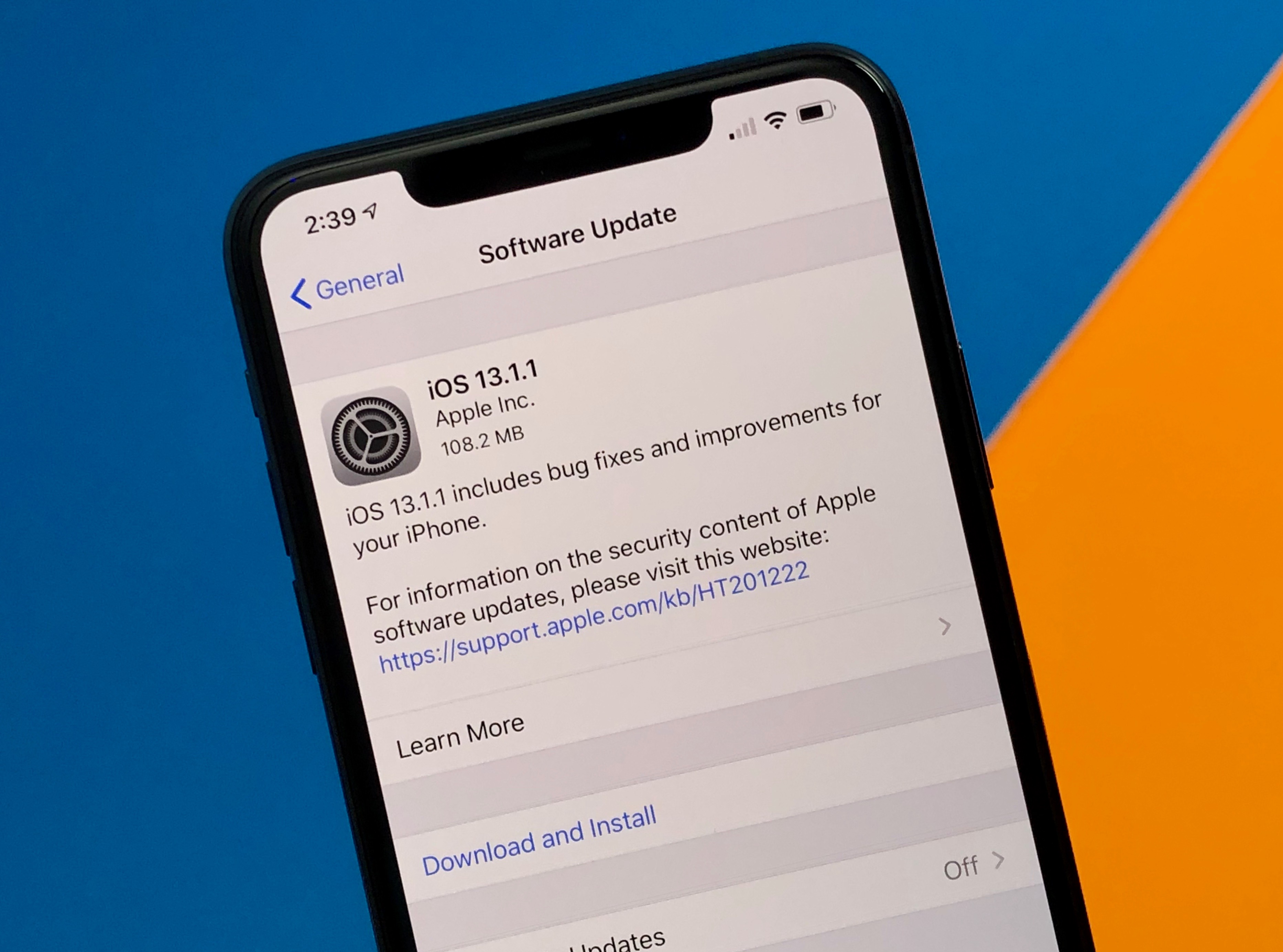 и являющийся преемником iOS 10. Он был анонсирован на Всемирной конференции разработчиков компании 5 июня 2017 г. и выпущен 19 сентября., 2017. Для загрузки и установки требуется 2 ГБ свободного места на вашем устройстве.
и являющийся преемником iOS 10. Он был анонсирован на Всемирной конференции разработчиков компании 5 июня 2017 г. и выпущен 19 сентября., 2017. Для загрузки и установки требуется 2 ГБ свободного места на вашем устройстве.
Если вы используете iPhone 5 или новее, iPad 4-го поколения или новее или iPod touch 6-го поколения или новее, вы можете выполнить обновление до iOS 11. Чтобы выполнить обновление до iOS 11, подключите iPhone к источнику питания и Сеть Wi-Fi, затем коснитесь «Настройки» > «Основные» > «Обновление ПО».
Нажмите «Загрузить и установить», если для вашего iPhone доступно обновление программного обеспечения. После завершения установки оставьте устройство подключенным к источнику питания, пока оно не перезапустится.
Поддерживает ли iPhone 5S iOS 11?
По состоянию на сентябрь 2017 года iPhone 5S не поддерживает iOS 11. Это связано с аппаратными ограничениями; в iPhone 5S используется 64-битный процессор, а для правильной работы iOS 11 требуется устройство с 64-битным процессором. Таким образом, пользователям iPhone 5S необходимо будет использовать свою текущую версию iOS (10.3.3) или более раннюю, если они хотят продолжать использовать свое устройство.
Таким образом, пользователям iPhone 5S необходимо будет использовать свою текущую версию iOS (10.3.3) или более раннюю, если они хотят продолжать использовать свое устройство.
Можно ли обновить iPhone 5 iOS?
Да, iPhone 5 можно обновить до iOS 12.4.1, последней версии iOS по состоянию на август 2019 г.. Для обновления подключите iPhone 5 к компьютеру с запущенной программой iTunes и следуйте инструкциям. Кроме того, вы можете обновить свой iPhone 5 по беспроводной сети, выбрав «Настройки»> «Основные»> «Обновление программного обеспечения e» на своем устройстве и следуя приведенным там инструкциям.
Кредит: blog.voiceplus.com.au
Как обновить iPhone 5 с iOS 10.3.4 до iOS 11
Это официально, iOS 11 доступна для загрузки. Если у вас iPhone 5 или новее, вы можете обновить его до iOS 11. Вот как:
Перед обновлением Убедитесь, что ваше устройство подключено к сети и имеет соединение Wi-Fi. Коснитесь «Настройки» > «Основные» > «О программе».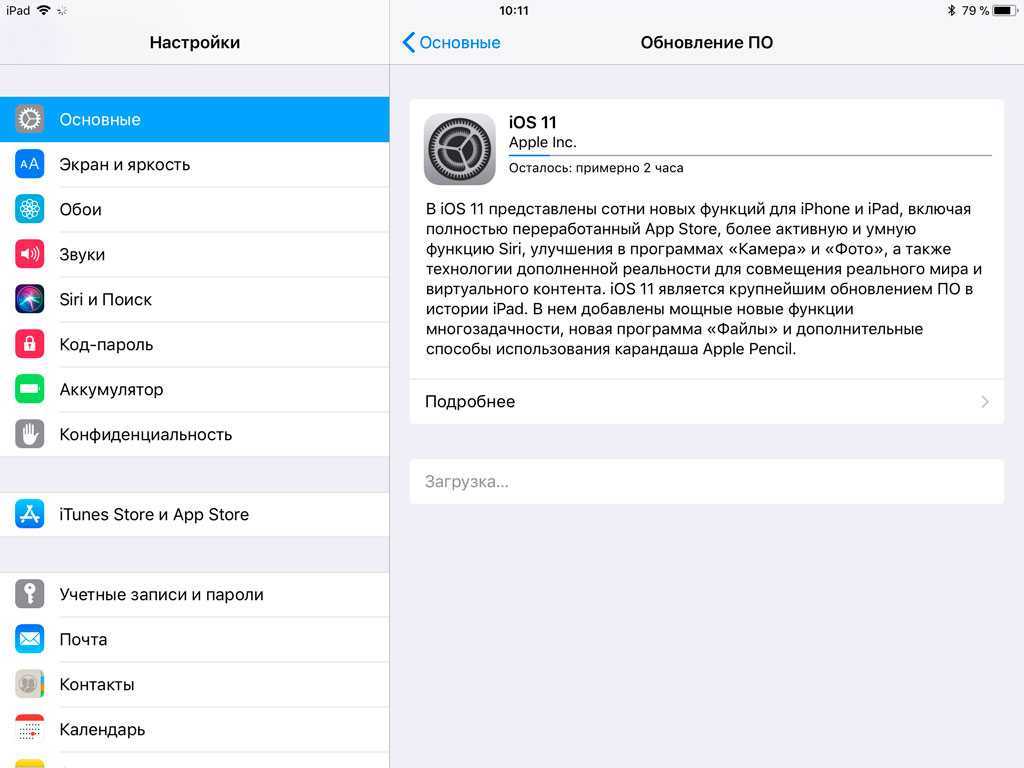
Если обновление доступно, вы увидите возможность обновить настройки вашего оператора. Обновите настройки своего оператора При появлении запроса введите код доступа для вашего устройства.
Затем нажмите «Загрузить и установить». При появлении запроса введите свой пароль Apple ID, чтобы продолжить процесс установки. Чтобы узнать больше об обновлении настроек оператора связи, обратитесь непосредственно к своему оператору связи.
После загрузки программного обеспечения установка начинается автоматически. Держите устройство подключенным, пока процесс не завершится. Возможно, вам придется перезапустить его, чтобы завершить процесс установки, если это беспроводное (OTA) обновление программного обеспечения.
Заключение
Получить iOS 11 на свой iPhone 5 можно двумя способами. Первый способ — установить ее через iTunes. Второй способ — установить его прямо на ваше устройство с помощью функции «Обновление программного обеспечения» в «Настройках».
Если вы устанавливаете iOS 11 через iTunes, вам необходимо подключить устройство к компьютеру и использовать последнюю версию iTunes. Установив iOS 11, вы сможете пользоваться всеми новыми функциями и улучшениями, которые с ней связаны!
Можно ли еще использовать iOS 11?
Место жительства
> я
> Можно ли еще использовать iOS 11?
17, 2018 г. Apple по-прежнему поддерживает iOS 11? Нет, Apple прекратила поддержку iOS 11 в 2018 году, когда представила iOS 12.
Lire la Suite
Как обновить iOS 11 до iOS 10?
Как обновить iPhone или iPad до iOS 11 непосредственно на устройстве через настройки
- Перед началом сделайте резервную копию iPhone или iPad в iCloud или iTunes.
- Откройте приложение «Настройки» в iOS.
- Перейдите в «Общие», а затем в «Обновление ПО».
- Дождитесь появления «iOS 11» и выберите «Загрузить и установить».
- Примите различные положения и условия.
После завершения обновления вернитесь в «Настройки» и нажмите «Общие».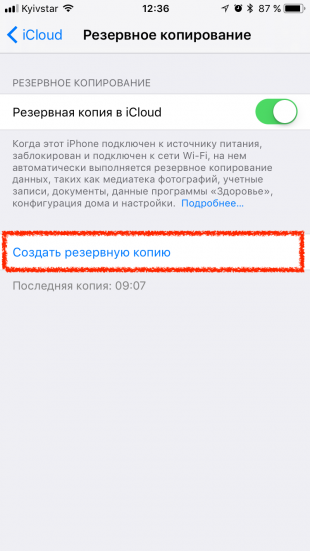 Выберите «Сброс», а затем «Восстановить» на следующем экране. Выберите резервную копию, которую вы сделали на шаге 1, и нажмите «Восстановить». .Введите пароль, если будет предложено, и подождите, пока устройство восстановится. После завершения снова откройте приложение «Настройки» и нажмите «Общие». Выберите «Сброс», а затем «Восстановить» на следующем экране. Выберите резервную копию, которую вы сделанный на шаге 1, и нажмите «Восстановить». Введите свой пароль, если будет предложено, а затем дождитесь восстановления устройства. После завершения снова откройте приложение «Настройки» и нажмите «Общие». Выберите «Сброс», а затем «Восстановить». » на следующем экране. Выберите резервную копию, которую вы сделали на шаге 1, и нажмите «Восстановить». Введите свой пароль, если будет предложено, а затем дождитесь восстановления устройства. После завершения снова откройте приложение «Настройки» и нажмите «Общие». .Выберите «Сброс», а затем «Восстановить» на следующем экране. Выберите резервную копию, которую вы сделали на шаге 1, и нажмите «Восстановить».
Выберите «Сброс», а затем «Восстановить» на следующем экране. Выберите резервную копию, которую вы сделали на шаге 1, и нажмите «Восстановить». .Введите пароль, если будет предложено, и подождите, пока устройство восстановится. После завершения снова откройте приложение «Настройки» и нажмите «Общие». Выберите «Сброс», а затем «Восстановить» на следующем экране. Выберите резервную копию, которую вы сделанный на шаге 1, и нажмите «Восстановить». Введите свой пароль, если будет предложено, а затем дождитесь восстановления устройства. После завершения снова откройте приложение «Настройки» и нажмите «Общие». Выберите «Сброс», а затем «Восстановить». » на следующем экране. Выберите резервную копию, которую вы сделали на шаге 1, и нажмите «Восстановить». Введите свой пароль, если будет предложено, а затем дождитесь восстановления устройства. После завершения снова откройте приложение «Настройки» и нажмите «Общие». .Выберите «Сброс», а затем «Восстановить» на следующем экране. Выберите резервную копию, которую вы сделали на шаге 1, и нажмите «Восстановить». Введите свой пароль, если будет предложено, а затем подождите, пока устройство для восстановления.
Введите свой пароль, если будет предложено, а затем подождите, пока устройство для восстановления.
Apple по-прежнему поддерживает iOS 10?
| Developer | Apple Inc. |
| Source model | Closed, with open-source components |
| Initial release | Sept |
| Latest release | 10.3.4 (14G61) / |
| Статус поддержки | |
|---|---|
Как перейти на iOS 10?
Просто нажмите «Восстановить», удерживая клавишу «alt» или «option» на Mac или Shift на Windows. А затем снова выберите iOS десять IPSW. Теперь это удалит все ваши данные на вашем iPhone. Какой самый старый iPad с поддержкой iOS 11? Следующие устройства совместимы с iOS 11:
- iPhone 5S, 6, 6 Plus, 6S, 6S Plus, SE, 7, 7 Plus, 8, 8 Plus и iPhone X.
- iPad Air, Air 2 и iPad 5-го поколения.
- iPad Mini 2, 3 и 4.

- Все модели iPad Pro.
- iPod Touch 6-го поколения.
Какой iPhone имеет ios12?
iOS 12 совместима со всеми устройствами, поддерживающими iOS 11. Сюда входят iPhone 5s и новее, iPad mini 2 и новее, iPad Air и новее, а также iPod touch шестого поколения. Можно ли обновить iOS 10.3 4? Ответ: О: Обновление до более поздней основной версии, чем уже установлена, невозможно. Если ваш iPad в настоящее время работает или не может быть обновлен до версии iOS 10.3. 3/4, тогда есть iPad4.
Как мне обновиться до iOS 10?
Выберите «Настройки» > «Основные» > «Обновление ПО». Коснитесь «Автоматические обновления», затем включите параметр «Загружать обновления iOS». Включите «Установить обновления iOS». Ваше устройство автоматически обновится до последней версии iOS или iPadOS. Как обновить iPhone 5 с версии 10.3 3 до iOS 11? Вы можете сделать это, открыв приложение «Настройки» на iOS. Вы можете обновить свое программное обеспечение, выбрав «Общие», а затем «Обновление программного обеспечения». Вы увидите «iOS 11», после чего сможете загрузить и установить его.
Как обновить iPhone 5 с версии 10.3 3 до iOS 11? Вы можете сделать это, открыв приложение «Настройки» на iOS. Вы можете обновить свое программное обеспечение, выбрав «Общие», а затем «Обновление программного обеспечения». Вы увидите «iOS 11», после чего сможете загрузить и установить его.
Какие устройства Apple поддерживают iOS 11?
iOS 11 совместима с этими устройствами
- iPhone X.
- iPhone 8.
- iPhone 8 Plus.
- iPhone 7.
- iPhone 7 Plus.
- iPhone 6s.
- iPhone 6s Plus.
- iPhone 6.
Похожие статьи
- Можно ли будет использовать Windows XP в 2021 году?
Est-ce que Windows foctionne encore ? Oui, il fonctionne, mais son use est plus risquée. Afin de vous aider, nous allons vous donner quelques conseils qui vous permettront de garder Windows XP en sécurité кулон longtemps. Beaucoup d’utilisateurs s’en servent encore.
- Можно ли будет использовать Windows 7 в 2021 году?
Vous devriez effectuer une mise à niveau car Windows 7 n’est plus prise en charge.